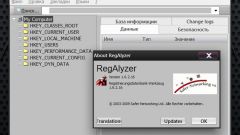Инструкция
1
Для очистки реестра воспользуйтесь специализированной утилитой. Например, программой CCleaner, которая позволяет удалить ненужные ключи и исправить ошибки в работе данного раздела Windows. Для загрузки CCleaner перейдите на официальный сайт разработчика в окне программы для просмотра веб-страниц.
2
На появившейся странице перейдите в раздел Download верхней панели навигации. Вам будет предложено выбрать бесплатную или платную версию программы. Нажмите клавишу Download и выберите место для сохранения файла инсталлятора. Как только загрузка программы будет завершена, запустите полученный файл и следуйте инструкциям на экране.
3
Запустите установленную программу при помощи ярлыка на рабочем столе. В левой панели инструментов кликните по клавише «Реестр». В появившемся меню вы сможете выбрать параметры реестра, которые вы бы хотели проверить на предмет неисправностей и лишних записей. Выберите нужные пункты или отметьте галочками все строчки.
4
Нажмите на кнопку «Поиск проблем» и дождитесь окончания проверки. В правой части окна будут отображены ошибки, найденные сканером программы. Для их исправления нажмите «Исправить». В появившемся диалоговом окне нажмите кнопку «Да» и выберите место для сохранения резервной копии реестра. Затем кликните «Исправить отмеченные». После завершения процедуры закройте окно. Очистка реестра завершена.
5
Вы также можете попробовать очистить ненужные данные вручную. Для этого в системе встроена утилита для редактирования regedit. Для доступа к ней перейдите в папку локального диска C:\Windows\System32\regedit.ехе. Вы также можете запустить утилиту, введя в строке поиска меню «Пуск» запрос regedit.
Обратите внимание
Не удаляйте самостоятельно ветки реестра, если вы не знаете, к чему они относятся. Удаление нужных данных может привести к нестабильной работе системы и возникновению всевозможных ошибок.
Источники:
- Ccleaner